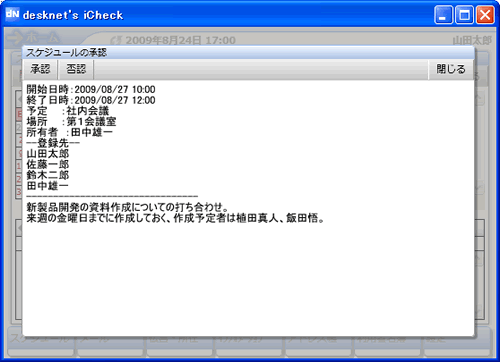1日スケジュール、週間スケジュールの予定をダブルクリックするか、参照したい予定の上で右クリックをして、メニューから「開く F4」を選択することで、スケジュール変更画面を開くことができます。
ショートカットキーでスケジュール変更画面を開くときには、ファンクションキーの「F4」を押してください。
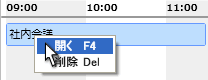

- 予定の表示
-
通常予定の見方
開始日時、終了日時、予定、場所、利用設備、登録先、オプション、内容、添付が表示されます。
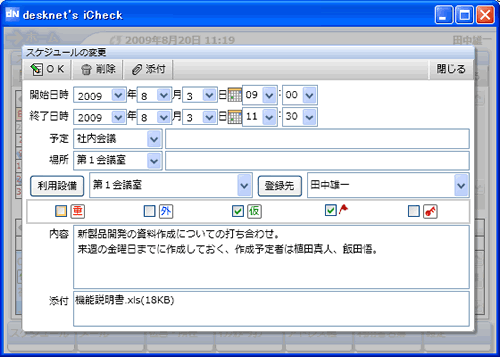
【利用設備】
予定で使用する利用設備は、プルダウンで表示されます。
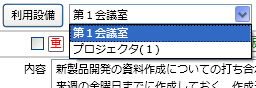
【登録先】
予定を登録されているユーザーは、プルダウンで表示されます。

【添付ファイル】
登録されている添付ファイルを開く又は、保存したい場合はファイルをダブルクリックするか、添付ファイル上で右クリックをして、メニューから「開く」「名前を付けて保存」のいづれかを選択してください。
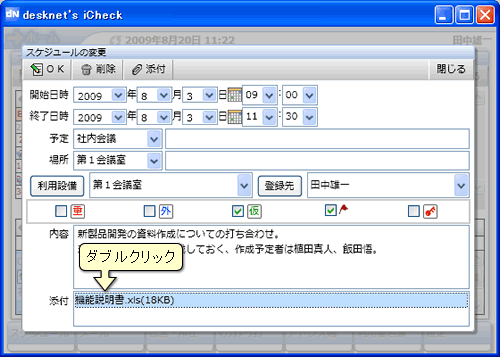
ファイルをダブルクリックすると、確認ダイアログが表示されますので、
ファイルを開きたい場合は「開く」ボタンを、ファイルを保存したい場合は「保存」ボタンを押してください。
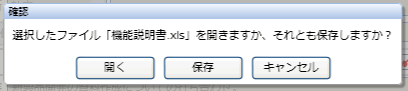
添付ファイル上で右クリックをすると、添付ファイルへの「開く」「名前を付けて保存」メニューが表示されます。
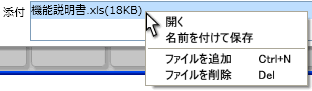
定期予定の見方
定期予定とは、定例会議などいつも同じ時間、場所で行われる予定です。
定期予定は、変更削除対象、変更の対象期間が左側に表示され、予定の内容の開始時間、終了時間、予定、場所、利用設備、登録先、オプション、内容、添付が右側に表示されます。
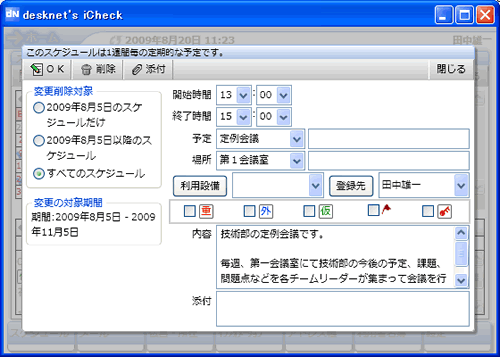
不定期の予定
不定期予定とは、同じ時間と場所で行われるが年月日が不定期な予定です。
不定期予定は、変更削除対象、変更の対象期間が左側に表示され、予定の内容の開始時間、終了時間、予定、場所、利用設備、登録先、オプション、内容、添付が右側に表示されます。
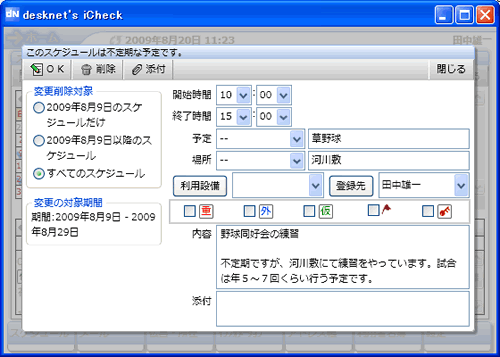
承認依頼が設定されている予定の見方
承認依頼有りの予定を登録されたユーザーが予定を参照した場合、変更不可の予定となり、承認・否認を行うことができます。
予定を承認するとそのまま予定として登録されます。否認すると予定は削除されます。